비가 부슬부슬 오고 있어서 조금 불안한 기분을 안고 그녀를 신이문 대림아파트에서 픽업해서 부푼마음을 안고 출발~~


내비게이션이 빙신인지.....홍천을 지나고 여주 IC로 나가는것이여따...결과적으로 이것때문에 시간이 엄청 소요된듯...가는데 날씨가 너무도 좋고 하늘이 너무나 이뻤다!!!! 앐씨가 좋아하는 뭉글뭉글 구름이~~~
달리는 차안에서도 마구 찍어댔다



한참을 운전하고 가는데~~드디어 바다가 보이기 시작했다~~~둘이 소리를 꺅꺅 지르고~~아 마음이 평온해지고 차도 별로 없어서 너무도 편안하게 운전을~

숙소로 가는 길중에 무릉계곡이 있길래 무릉계곡도 가보자 하고 가서 주차비 2000원 입장료 2000원씩이였나.... 계곡답게 물도 시원하고 깨끗하고 사람도 적당많아보였다.


쌍폭포를 보러 산을 타는데 작렬하는 태양!!! 숲사이로 작렬하는 태양이 나름 아름다웠다
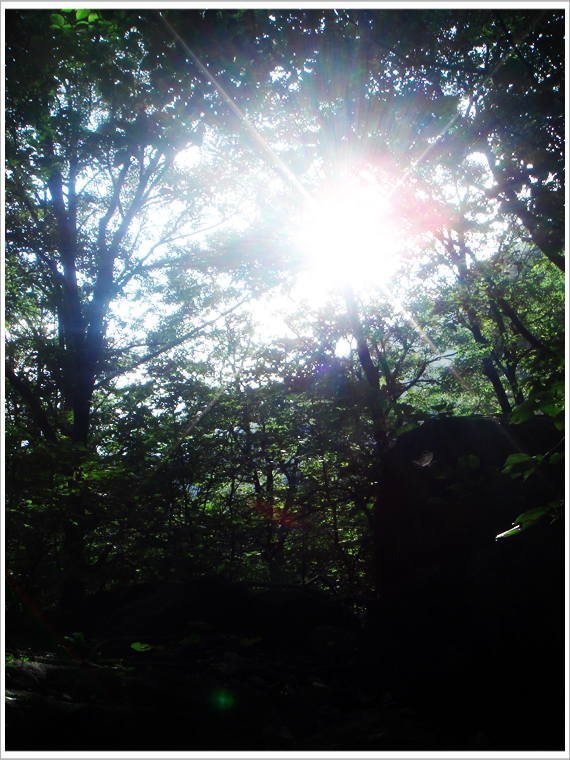
40분가량을 탔나...드디어 쌍폭포 도착!! 생각보다 이뻤다. 매우 초라할줄알았는데 -_-a
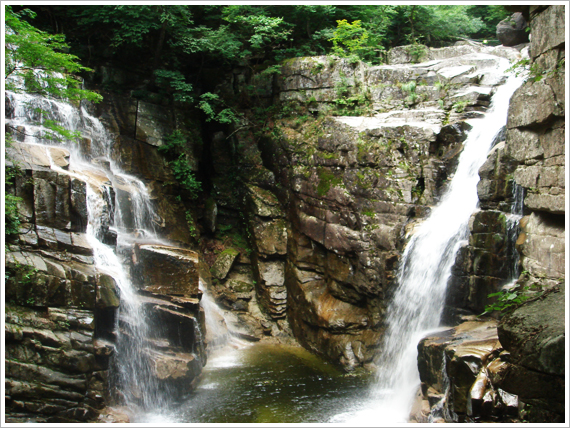
다시내려오면서 다람쥐군과 조우했다. 등산객이 버린듯한 자유시간 껍데기를 잡고 씨름하더라~배가 고팠던 모양이다. 워낙에 애가 빨라서 촛점잡기가 매우 힘들었다....
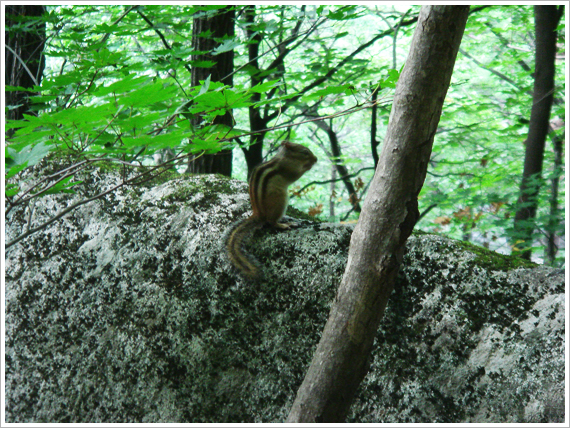
무릉계곡을 모두 보고 펜션으로 이동~~ 생각보다 꽤 멀더라~~ 그래도 가는 중간중간 바다도 보이고 심심하지는 않았던듯. 펜션도 깔끔하고 매우 여성적으로 잘 꾸며놓았더라. 도착해서 회를 먹으러 갔는데 4만원에 모듬회로 매운탕까지 진짜 배터지게 많이 나오더라..난 gg 쳤지만 앐씨는 매우 잘 먹던데 ;ㅅ;

그렇게 회를 먹고 들어와서 다음날에 빡쎄게 일정을 소화하기 위해 일찍 잠을 청했다.
to be continue..........










